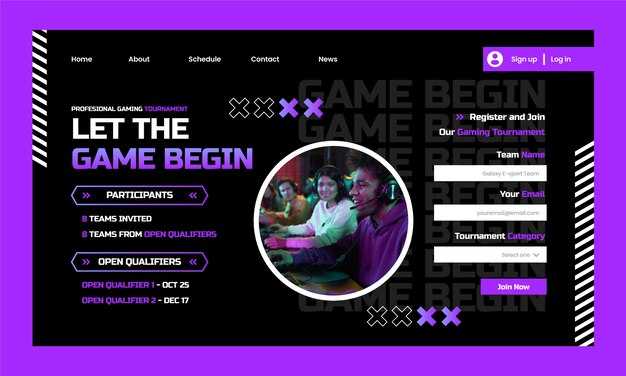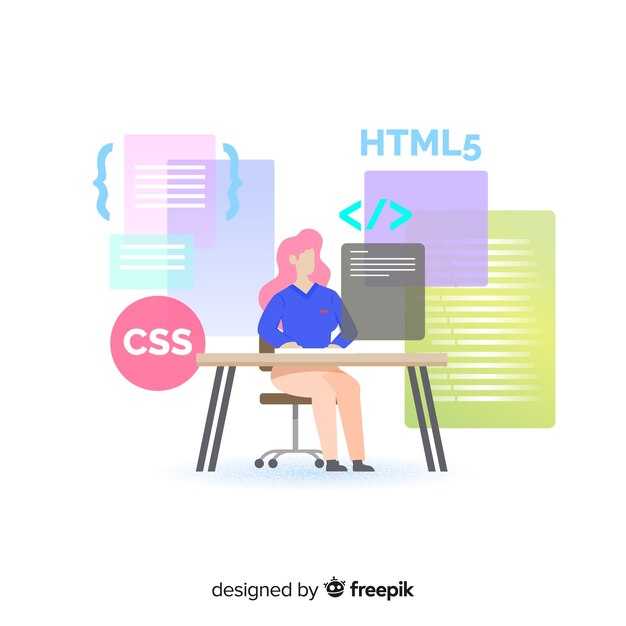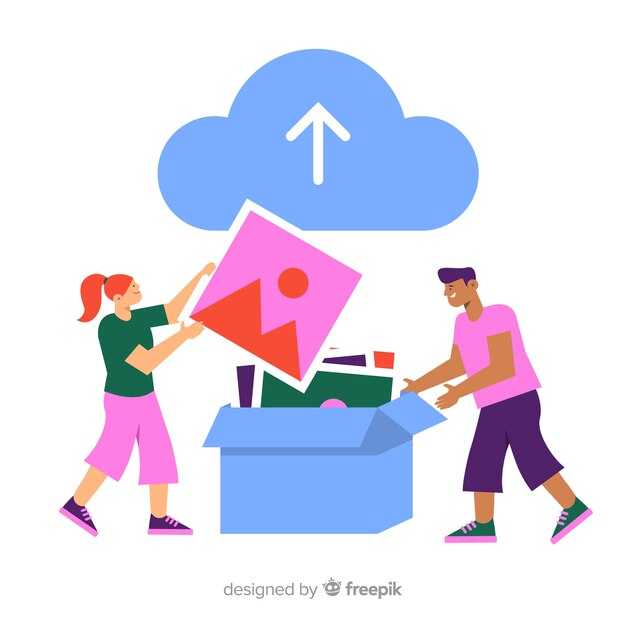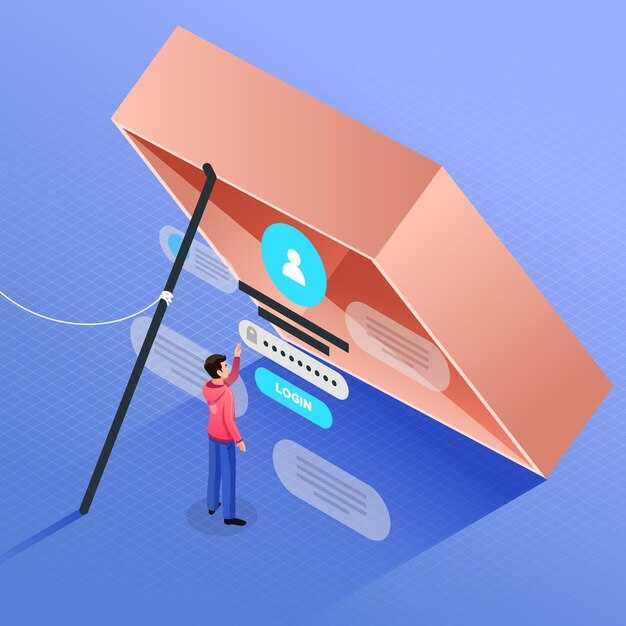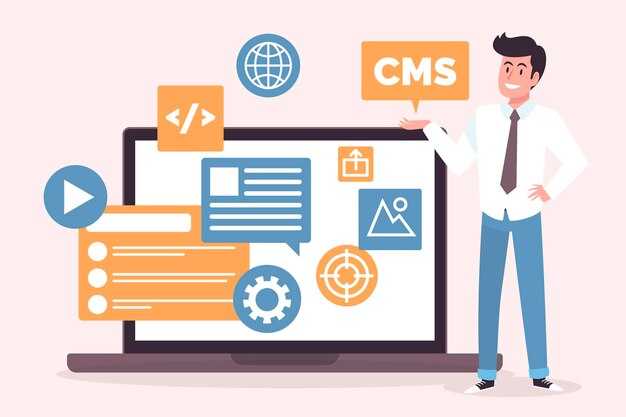Чтобы добавить значок (favicon) на сайт, используйте тег <link> в разделе <head> вашего HTML-документа. Укажите путь к файлу иконки с атрибутом href. Например: <link rel=»icon» href=»favicon.ico» type=»image/x-icon»>. Этот код подключает иконку в формате ICO, который поддерживается большинством браузеров.
Если вы хотите использовать современные форматы, такие как PNG или SVG, добавьте соответствующий тип файла. Для PNG: <link rel=»icon» href=»favicon.png» type=»image/png»>. Для SVG: <link rel=»icon» href=»favicon.svg» type=»image/svg+xml»>. SVG особенно удобен, так как он масштабируется без потери качества.
Для поддержки разных устройств и браузеров добавьте несколько версий иконки. Например, для Retina-дисплеев создайте иконку размером 32×32 или 64×64 пикселей. Укажите их в теге <link> с атрибутом sizes: <link rel=»icon» href=»favicon-32×32.png» sizes=»32×32″>.
Не забудьте проверить, что файл иконки доступен по указанному пути. Если вы используете корневой каталог, разместите файл в папке, доступной для браузера. После добавления кода обновите страницу, чтобы убедиться, что значок отображается корректно.
Выбор формата значка для сайта
- ICO – идеальный выбор для фавиконов. Создайте файл с размерами 16×16, 32×32 и 48×48 пикселей для универсальности.
- PNG – подходит для значков с прозрачным фоном. Используйте размер 32×32 или 64×64 пикселей.
- SVG – векторный формат, который масштабируется без потери качества. Подходит для современных браузеров.
Проверьте, чтобы значок был четким даже в маленьком размере. Избегайте сложных деталей, которые могут слиться при уменьшении. Убедитесь, что файл оптимизирован для быстрой загрузки.
Понимание форматов изображений
Выбирайте формат изображения в зависимости от его назначения и качества. Для значков сайта чаще всего используют PNG и ICO.
- PNG – поддерживает прозрачность и обеспечивает высокое качество изображения. Подходит для значков с четкими краями и сложной графикой.
- ICO – специальный формат для фавиконов. Поддерживает несколько размеров изображения в одном файле, что позволяет адаптировать значок под разные устройства.
- SVG – векторный формат, который масштабируется без потери качества. Идеально для значков, которые должны выглядеть четко на экранах с высоким разрешением.
Учитывайте размер файла. PNG и SVG могут быть тяжелыми, если не оптимизировать их. Используйте инструменты сжатия, такие как TinyPNG или SVGOMG, чтобы уменьшить вес изображения без ущерба для качества.
Для создания ICO-файла воспользуйтесь конвертерами, например, ConvertICO или онлайн-сервисами. Убедитесь, что значок отображается корректно в разных браузерах и на различных устройствах.
Разбор популярных форматов: PNG, JPEG, SVG и ICO.
Выберите формат PNG, если вам нужен значок с прозрачным фоном. Этот формат поддерживает высокое качество изображения без потерь, что делает его идеальным для логотипов и иконок. Размер файла может быть больше, чем у JPEG, но качество останется неизменным даже при увеличении.
Используйте JPEG для значков, где важна компактность файла, а прозрачность не требуется. Этот формат сжимает изображение, что уменьшает его размер, но может привести к потере качества. Подходит для значков с большим количеством цветов и градиентов.
SVG – векторный формат, который отлично подходит для значков, которые нужно масштабировать без потери качества. Он легкий и поддерживает анимацию, что делает его универсальным для современных сайтов. SVG также легко редактируется с помощью текстовых редакторов или графических программ.
Формат ICO специально создан для фавиконов – значков, отображаемых во вкладках браузера. Он поддерживает несколько размеров изображения в одном файле, что позволяет браузерам выбирать подходящий вариант. Используйте ICO, если ваш значок должен отображаться корректно на всех устройствах.
Каждый формат имеет свои преимущества, поэтому выбирайте в зависимости от задач вашего сайта. Например, для логотипа с прозрачностью подойдет PNG, а для фавикона – ICO.
Преимущества и недостатки каждого формата
Выбирайте формат значка в зависимости от задач вашего сайта. Каждый вариант имеет свои особенности, которые влияют на качество отображения и скорость загрузки.
| Формат | Преимущества | Недостатки |
|---|---|---|
| ICO | Поддерживает несколько размеров в одном файле, идеален для кросс-браузерной совместимости. | Большой размер файла по сравнению с другими форматами. |
| PNG | Высокое качество изображения с поддержкой прозрачности, подходит для современных браузеров. | Файлы могут быть объемными, особенно для значков с высокой детализацией. |
| SVG | Масштабируется без потери качества, малый размер файла, подходит для адаптивного дизайна. | Не поддерживается старыми версиями браузеров, требует дополнительной оптимизации. |
| JPEG | Малый размер файла, подходит для значков с большим количеством цветов. | Не поддерживает прозрачность, возможна потеря качества при сжатии. |
Для значков с простым дизайном выбирайте SVG или PNG. Если требуется поддержка старых браузеров, используйте ICO. JPEG подойдет для случаев, когда приоритетом является минимальный размер файла, а прозрачность не важна.
Сравнение в зависимости от качества, размера и совместимости.
Выбирайте формат ICO для значков, если ваш сайт должен поддерживать старые версии браузеров, такие как Internet Explorer. ICO обеспечивает совместимость, но его файлы могут быть больше по размеру.
Для современных браузеров используйте формат PNG. Он поддерживает прозрачность и обеспечивает высокое качество изображения при меньшем размере файла. Оптимизируйте PNG с помощью инструментов, таких как TinyPNG, чтобы уменьшить вес без потери качества.
Формат SVG подходит для адаптивных сайтов, так как он масштабируется без потери качества. SVG-файлы имеют минимальный размер и идеальны для Retina-дисплеев. Однако учтите, что старые браузеры могут не поддерживать этот формат.
- Качество: SVG > PNG > ICO.
- Размер файла: SVG < PNG < ICO.
- Совместимость: ICO > PNG > SVG.
Для максимальной совместимости создайте несколько версий значка в разных форматах и укажите их в теге <link> с атрибутом type. Браузер автоматически выберет подходящий формат.
- Создайте значок в формате ICO для старых браузеров.
- Подготовьте PNG-версию для современных устройств.
- Добавьте SVG для Retina-дисплеев и адаптивных сайтов.
Проверьте отображение значка на разных устройствах и браузерах, чтобы убедиться в корректной работе.
Рекомендации по выбору формата для значка
Выбирайте формат ICO для значков, если требуется поддержка старых версий браузеров, таких как Internet Explorer. Этот формат универсален и работает на большинстве платформ.
Для современных браузеров используйте PNG или SVG. PNG обеспечивает высокое качество изображения с прозрачностью, а SVG поддерживает масштабирование без потери качества, что особенно полезно для экранов с высоким разрешением.
Если вы хотите минимизировать размер файла без ущерба для качества, рассмотрите формат WebP. Он поддерживает прозрачность и сжатие, что ускоряет загрузку сайта.
Убедитесь, что значок отображается четко даже в уменьшенном размере. Для этого используйте простые формы и минимум деталей, чтобы изображение оставалось узнаваемым.
Проверьте совместимость выбранного формата с браузерами, которые используют ваши посетители. Это поможет избежать ошибок отображения и улучшит пользовательский опыт.
Что выбирать в зависимости от типа сайта и целевой аудитории.
Для корпоративных сайтов выбирайте лаконичные иконки с минималистичным дизайном. Используйте нейтральные цвета, такие как синий, серый или белый, чтобы подчеркнуть профессионализм. Формат SVG подойдет для сохранения четкости изображения на любых устройствах.
Если ваш сайт ориентирован на творческую аудиторию, добавьте яркие и необычные значки. Экспериментируйте с формами и цветами, чтобы выделиться. PNG с прозрачным фоном станет хорошим выбором для сложных дизайнов.
Для интернет-магазинов используйте интуитивно понятные иконки, которые помогают пользователю быстро находить нужные разделы. Например, значок корзины или поиска должен быть узнаваемым. Оптимизируйте изображения в формате WebP для ускорения загрузки страниц.
Детские сайты требуют красочных и дружелюбных значков. Выбирайте округлые формы и пастельные оттенки, чтобы создать позитивное впечатление. Формат ICO подойдет для создания фавикона, который будет отображаться в браузере.
На образовательных платформах используйте значки, которые визуально передают смысл разделов. Например, иконка книги для библиотеки или лампочки для идей. Убедитесь, что размеры изображений адаптированы для мобильных устройств.
Для сайтов с узкой специализацией, таких как медицинские или юридические порталы, выбирайте строгие и понятные значки. Избегайте излишней детализации, чтобы не перегружать интерфейс. Проверяйте, как иконки отображаются на экранах с высоким разрешением.
Учитывайте предпочтения вашей аудитории. Например, для молодежи подойдут современные и динамичные значки, а для старшего поколения – простые и контрастные. Тестируйте разные варианты, чтобы найти оптимальное решение.
Как добавить значок на сайт с помощью HTML
Для добавления значка (favicon) на сайт используйте тег <link> внутри секции <head>. Укажите путь к файлу значка и его тип. Например:
<link rel="icon" type="image/x-icon" href="/путь/к/favicon.ico">Если значок находится в другом формате, например PNG, измените атрибут type:
<link rel="icon" type="image/png" href="/путь/к/favicon.png">Для поддержки разных устройств и браузеров добавьте несколько версий значка. Например, для Retina-дисплеев используйте файл с удвоенным разрешением:
<link rel="icon" type="image/png" sizes="32x32" href="/путь/к/favicon-32x32.png">
<link rel="icon" type="image/png" sizes="16x16" href="/путь/к/favicon-16x16.png">
<link rel="apple-touch-icon" sizes="180x180" href="/путь/к/apple-touch-icon.png">Проверьте, что файл значка доступен по указанному пути. Для этого откройте его в браузере, введя URL, например: http://вашсайт/путь/к/favicon.ico.
Если значок не отображается, убедитесь, что браузер не кэширует старую версию. Очистите кэш или откройте сайт в режиме инкогнито.
Пример структуры для добавления favicon:
| Тег | Описание |
|---|---|
<link rel="icon" type="image/x-icon" href="/favicon.ico"> |
Основной значок в формате ICO. |
<link rel="icon" type="image/png" sizes="32x32" href="/favicon-32x32.png"> |
Значок для стандартных дисплеев. |
<link rel="apple-touch-icon" sizes="180x180" href="/apple-touch-icon.png"> |
Значок для устройств Apple. |
После добавления кода обновите страницу сайта. Значок появится на вкладке браузера и в других местах, где он используется.
Создание файла значка и его размещение
Для начала создайте файл значка в формате .ico. Используйте графические редакторы, такие как Photoshop, GIMP или онлайн-инструменты вроде Favicon.cc. Оптимальный размер значка – 16×16 или 32×32 пикселя. Убедитесь, что изображение четкое и легко узнаваемое даже в уменьшенном виде.
Сохраните файл в корневой папке вашего сайта. Это упростит доступ к нему и предотвратит ошибки при загрузке. Назовите файл favicon.ico – это стандартное имя, которое большинство браузеров распознают автоматически.
Добавьте ссылку на значок в раздел <head> вашего HTML-документа. Используйте следующий код:
<link rel="icon" type="image/x-icon" href="/favicon.ico">
Если вы хотите поддерживать современные устройства, добавьте дополнительные форматы, такие как .png или .svg. Укажите их в <link> с атрибутами sizes и type для лучшей совместимости.
Проверьте отображение значка в разных браузерах и на разных устройствах. Убедитесь, что он корректно загружается и отображается на вкладке, в закладках и на экране мобильного устройства.
Шаги по созданию или загрузке значка на сервер.
Создайте значок в формате ICO, PNG или SVG с помощью графического редактора, например, Photoshop, GIMP или Canva. Оптимальный размер – 32×32 или 64×64 пикселей. Если используете PNG, убедитесь, что фон прозрачный.
Сохраните файл с понятным именем, например, favicon.ico или logo.png. Это упростит его поиск на сервере и подключение к сайту.
Загрузите файл на сервер через FTP-клиент, например, FileZilla, или используйте панель управления хостингом. Поместите значок в корневую директорию сайта или в папку images, если это удобно для структуры проекта.
Проверьте доступность файла, открыв его в браузере по прямому URL. Например, введите https://вашсайт.ру/favicon.ico и убедитесь, что значок отображается корректно.
Добавьте ссылку на значок в HTML-код вашего сайта. Вставьте следующий код в раздел <head>:
<link rel="icon" type="image/x-icon" href="/favicon.ico">
Если используете PNG или SVG, укажите соответствующий MIME-тип: image/png или image/svg+xml.
Обновите страницу сайта и проверьте, отображается ли значок во вкладке браузера. Если значок не появился, очистите кеш браузера и повторите проверку.